任务 绘制ISP下载线电路图
一、任务介绍
本任务是绘制图2-2所示下载线电路图。要求电路连接正确,并添加正确的元件封装。
二、任务分析
本电路比较简单。由于电路使用了集成电路,需要另外添加新的元件库。
三、任务实施
1.建立“下载线电路.Sch”文件
新建下载线电路图,如图2-4所示。
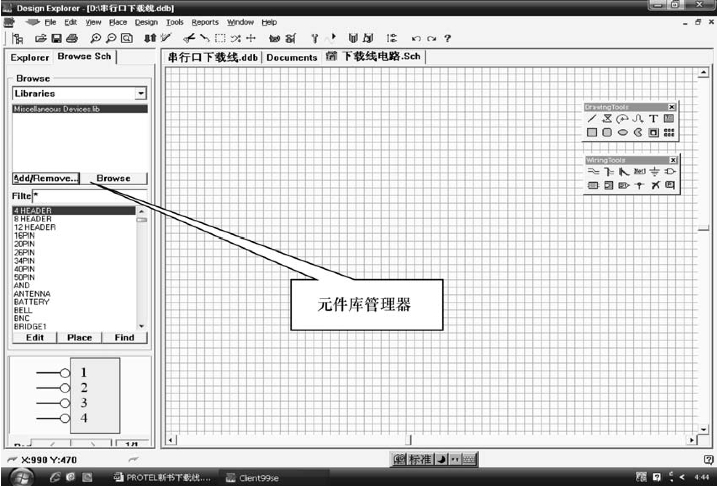
图2-4 电路图设计界面
2.添加常用的集成元件库
单击图2-4元件库管理器中的“Add/Remove”按钮,打开变更元件库列表对话框,如图2-5所示。在Sch文件夹中选择“Protel DOS Schematic Libraries.ddb”文件,单击“Add”按钮添加该文件,如图2-6所示。
单击“OK”按钮完成添加元件库操作,如图2-7所示。Protel DOS Schematic Libraries.ddb元件库由多个子库构成。
3.在图纸上放置元件
在元件库Miscellaneous Devices.lib中查找电容元件CAP、二极管元件DIODE、电阻元件RES2、接口元件DB25和HEADER 5×2,并将它们放置到图纸上;在元件库Protel DOS Schematic Libraries.ddb中的Protel DOSSchematic TTL.lib中寻找三态缓冲驱动器74HC244并放置在图纸上。图2-8所示为已放置完全部元件。
将图2-8中元件DB25镜像翻转(将光标对准元件DB25,按住鼠标左键单击“X”键),得到图2-9。
4.连接导线
连接导线如图2-10所示。
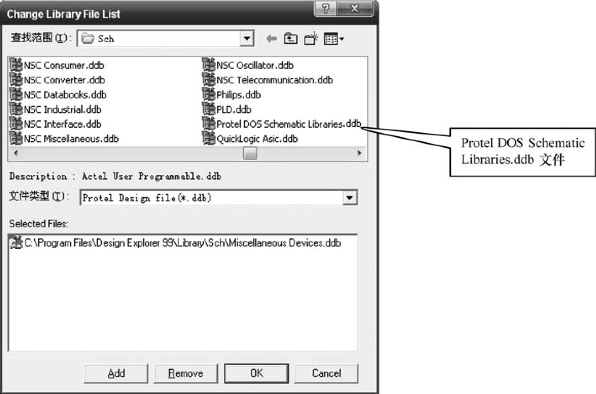
图2-5 变更元件库列表对话框
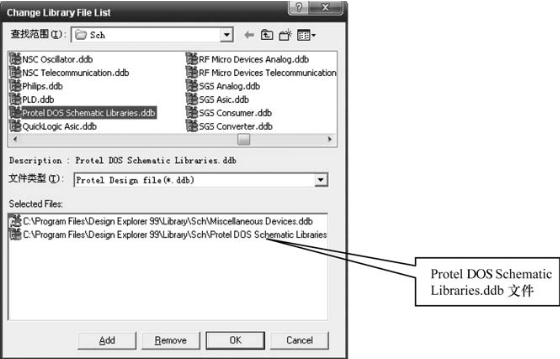
图2-6 添加元件库
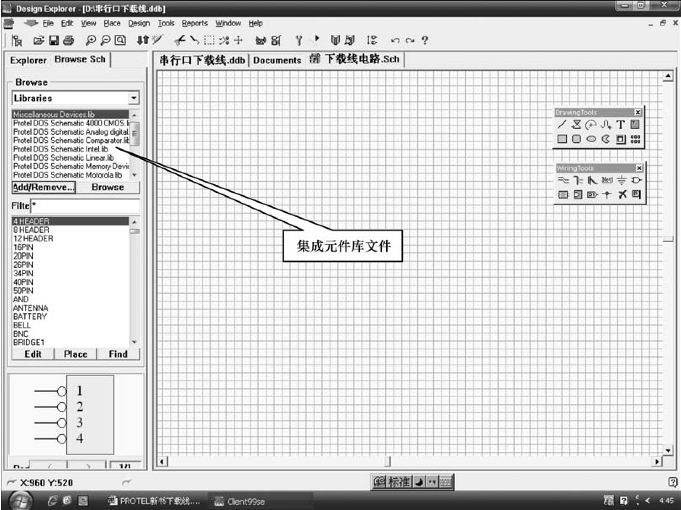
图2-7 完成添加元件库

图2-8 放置元件(1)

图2-9 放置元件(2)

图2-10 元件连线
5.编辑元件属性
表2-1列出了下载线元件参数。依据表2-1编辑元件属性,完成电路图绘制,如图2-11所示。
表2-1 下载线电路元件参数


图2-11 编辑完成电路
6.创建网络表
执行菜单命令【Design】/【Great Netlist】,创建网络表“下载线电路.NET”。网络表内容如下:

四、拓展与提高——导线移动技巧
在绘制原理图时,经常要对导线进行编辑操作,因此,熟练地掌握导线的编辑方法将提高绘图的效率。区别一次画成的导线与多次绘制连成的导线方法是:用鼠标左键单击要区别的导线,在端点及拐点处出现灰色小方块标志,表明这几段导线是一次画成的。下面所介绍的操作就是针对一次绘制成的导线。
1.移动一条单根直线
(1)用鼠标左键单击将其点选中。
(2)再次按住左键不放,移动鼠标即可拖动选中的导线。
(3)当移动到合适位置之后,放开鼠标左键,完成移动。
2.移动一条带有折弯的导线
(1)执行菜单命令【Edit】/【Move】/【Move】。
(2)将出现的十字光标放到要移动的导线上,单击鼠标左键。
(3)这时导线将随鼠标一起移动,在合适位置再次单击左键放下导线,从而完成导线的移动操作。
3.移动一条带有折弯导线中的一段直导线
(1)用鼠标左键在某条导线上单击,点选整条导线。
(2)再指向所要移动的那一段直导线的中部,按住左键不放移动,或是在导线中部单击一次之后再移动。
(3)用这两种方法将导线移动到合适的位置后,再次单击左键放下导线。
4.改变导线长度与方向
(1)单击点选一条直导线,在导线端部出现的灰色小方块标志上单击鼠标左键,然后移动鼠标至合适位置,再次单击鼠标左键进行放置,实现导线端点移动操作,从而改变导线的长度与方向。
(2)对于带有折弯的导线,采取同样的操作方法。
五、思考与练习
1.如何加载元件库?
2.上网查阅资料,说明下载线的工作原理。
免责声明:以上内容源自网络,版权归原作者所有,如有侵犯您的原创版权请告知,我们将尽快删除相关内容。















